目录
基于postman测试接口(整套接口测试)
可以解决的问题
开启控制台
单个测试尝试
使用请求结果当参数
打印结果(JSON)
自定义可视化结果
随机参数
测试用例连接
一键测试接口集合
从swagger导入接口
自定义全局变量
总结感谢每一个认真阅读我文章的人!!!
重点:配套学习资料和视频教学
基于postman测试接口(整套接口测试)
可以解决的问题
- 几百个接口人工测试接口过于繁杂
- 大多测试无法使用请求结果当参数
- 可以使用随机参数
- 支持swagger信息导入
- 随账号持久化保存数据
- 对集合一键测试
- 自定义可视化结果
开启控制台

单个测试尝试

使用请求结果当参数

pm.test("存全局参数", function () {
// 获取json
var jsonData = pm.response.json();
pm.globals.set("param_name",jsonData.data.name);
});在下一个接口使用 param_name
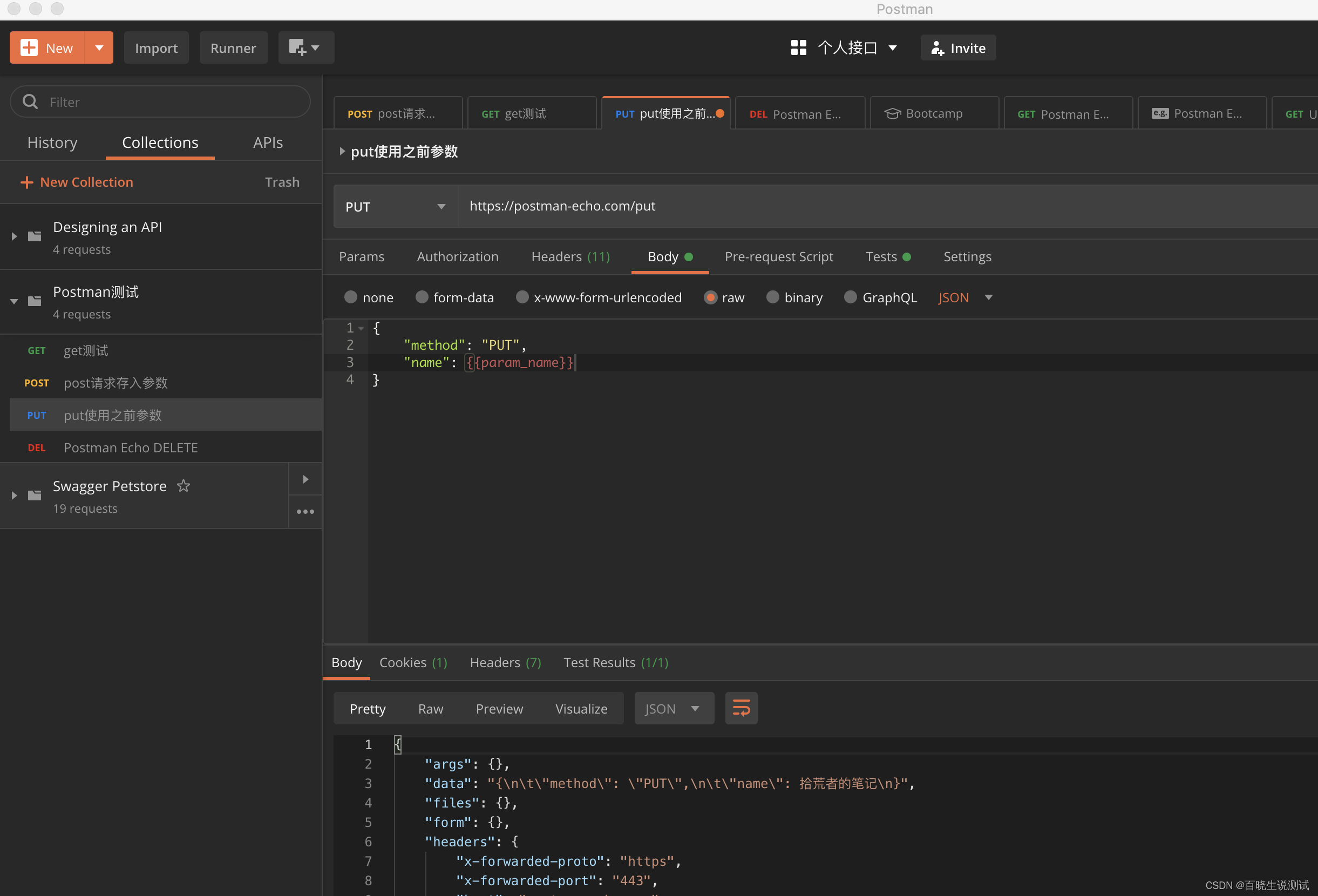
可以看到name被替换掉了
打印结果(JSON)


自定义可视化结果
在 Tests 里编写
var template = `
<table bgcolor="#FFFFFF">
<tr>
<th>Name</th>
<th>Email</th>
</tr>
{
{#each response}}
<tr>
<td>{
{name}}</td>
<td>{
{email}}</td>
</tr>
{
{/each}}
</table>
`;
// 设置 可视化器
pm.visualizer.set(template, {
// 这里拿的返回结果里的参数
response: pm.response.json().data.array
});随机参数
{ {$guid}}:添加一个V4风格GUID(如: aa002-44ac-45ca-aae3-52bf19650e2d){ {$timestamp}}:将当前的时间戳,精确到秒{ {$randomInt}}:添加0和1000之间的随机整数
当前时间戳13位
postman.setGlobalVariable("time13", new Date().getTime());
// 或者
pm.globals.set("time13", new Date().getTime());测试用例连接

一键测试接口集合
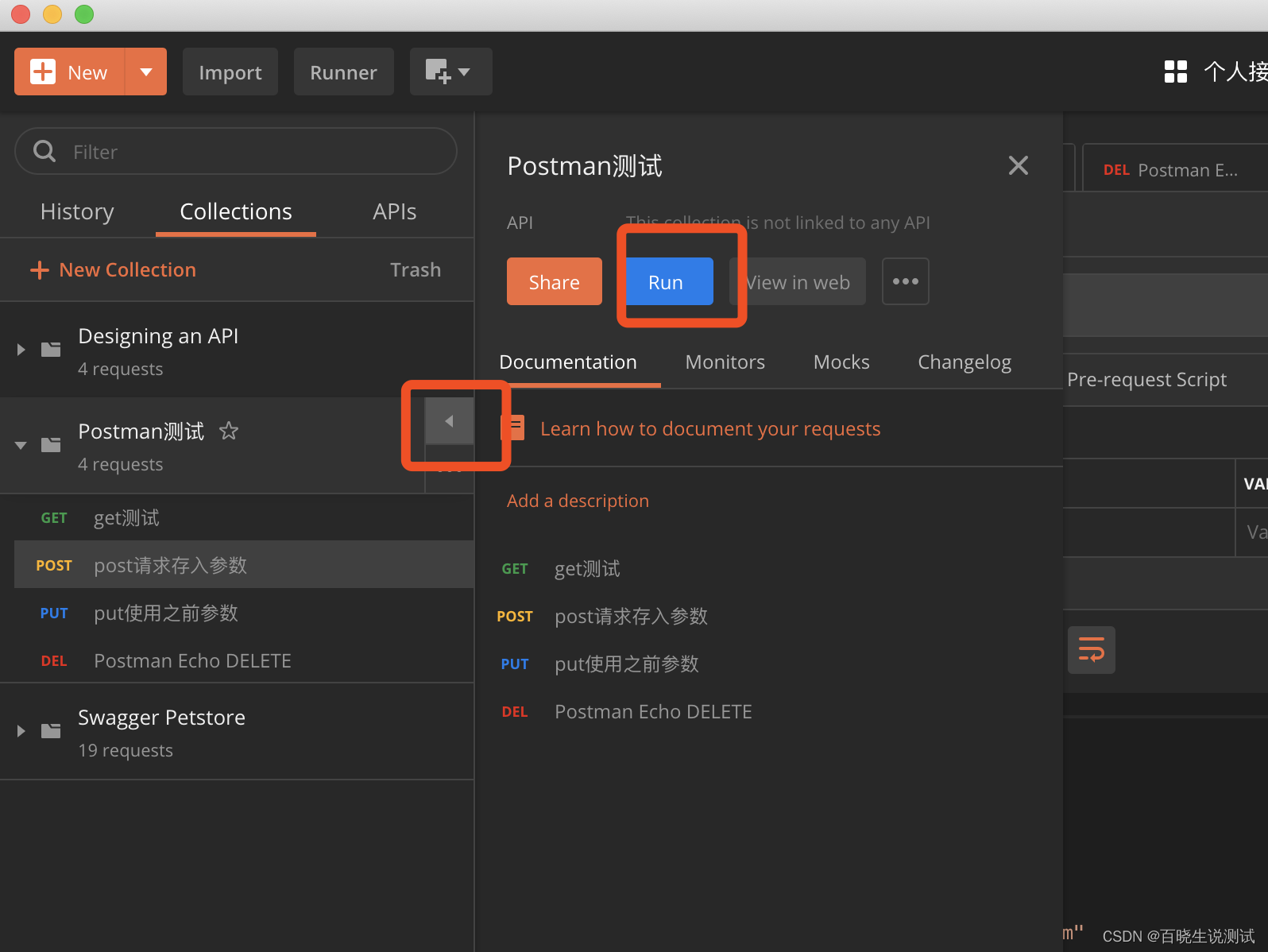

测试结果,这样的话就完成了一个完完整整的接口测试
从swagger导入接口
测试swagger地址,这里版本2.0,没测试3.0

点击 continue 继续
只选择 Collection 然后点击 Import

这里可以看到导入的测试集合
自定义全局变量
用来存储api地址,以及常用的参数

总结
感谢每一个认真阅读我文章的人!!!
如果下面这些资料用得到的话可以直接拿走:
1、自学开发或者测试必备的完整项目源码与环境
2、测试工作中所有模板(测试计划、测试用例、测试报告等)
3、软件测试经典面试题
4、Python/Java自动化测试实战.pdf
5、Jmeter/postman接口测试全套视频获取
6、Python学习路线图
重点:配套学习资料和视频教学
那么在这里我也精心准备了上述大纲的详细资料包含:电子书,简历模块,各种工作模板,面试宝典,自学项目等。如下,需要的点击下方名片免费进群领取